Jika anda pengguna komputer riba biasa, anda tahu betapa mengecewakannya berurusan dengan ruang storan yang terhad.Satu cara untuk mengatasi masalah ini ialah dengan membeli batang USB atau pemacu keras luaran untuk menyimpan fail, imej, dokumen dan video anda.
Malangnya, apabila menyimpan fail besar melebihi 4GB, ralat "fail terlalu besar untuk sistem fail destinasi" biasanya berlaku, yang bermaksud anda tidak akan dapat mengalihkan atau menyalinnya.Ia bukan kerana anda tidak mempunyai jumlah ruang yang anda perlukan, tetapi kerana sistem fail berada dalam format yang tidak dapat mengendalikannya.Apakah tanggungjawab?Sistem fail FAT32.
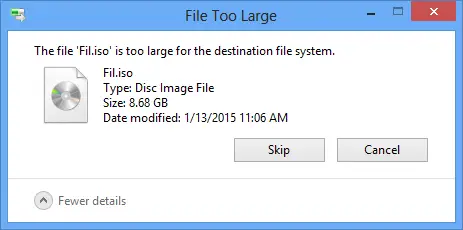
Apakah sistem fail FAT32?
Apabila anda mula-mula menyediakan batang USB, pemacu keras luaran, atau bahkan kad SD, Windows akan meminta anda memformat pemacu supaya ia boleh menyimpan data.Anda boleh memilih daripada pelbagai sistem fail, yang paling biasa ialah FAT32, exFAT dan NTFS.Sistem fail ini hanyalah satu cara untuk mengatur pemacu, dan semuanya mempunyai kelebihan dan kekurangan.
Mengapa anda masih menggunakan sistem FAT32?
Sistem fail FAT32, juga dikenali sebagai Jadual Peruntukan Fail 32, telah diperkenalkan pada tahun 1996 untuk menggantikan FAT16 yang digunakan dengan MS-DOS.Oleh kerana jangka hayatnya - sehingga ia digantikan oleh exFAT pada tahun 2006 - ia dianggap sebagai standard "de facto" dalam pemacu kilat yang dijual di kedai.
kenapa?Ia memastikan keserasian maksimum antara komputer moden, konsol permainan dan peranti lain seperti kad memori keadaan pepejal dan kamera digital yang dimasukkan melalui USB.Jadi apabila anda membeli batang USB, ia mungkin akan diformatkan dengan FAT32.
Mengapa FAT32 menyebabkan ralat "fail terlalu besar untuk sistem fail destinasi"?
Apabila cuba mengalihkan fail yang lebih besar daripada 4GB, anda akan menerima ralat "fail terlalu besar untuk sistem fail destinasi" kerana sistem fail FAT32 hanya boleh menyokong fail sehingga saiz 4GB.Walaupun anda boleh menyimpan lebih daripada 32TB fail pada pemacu FAT2 secara keseluruhan, sistem fail tidak akan menerima satu fail yang melebihi maksimum 4GB.
Bagaimanakah saya menyelesaikan ralat "Fail terlalu besar untuk sistem fail destinasi" yang disebabkan oleh pemacu FAT32?5 penyelesaian!
Cara paling mudah untuk membetulkannya ialah menukar pemacu kepada sistem fail yang lebih baharu, memampatkan atau membelah fail atau menggunakan susunan storan alternatif.
1. Gunakan perisian pemampatan untuk membelah fail besar.
Apabila anda mempunyai fail yang sangat besar, seperti video, dan anda ingin meletakkannya pada batang USB atau pemacu keras luaran (tanpa ruang yang mencukupi), anda boleh menggunakan perisian mampatan untuk membelahnya supaya anda boleh mengalihkannya.Walaupun ini adalah penyelesaian yang paling mudah untuk digunakan kerana ia tidak memerlukan anda untuk memformat semula apa-apa dan anda tidak perlu risau tentang membuat sandaran fail anda, ia adalah proses yang panjang.
-
- Muat turun perisian pemampatan.Yang paling popular adalahWinRAR和7Zip.
- 將Perisian pemampatan dipasang pada komputer anda.
- Klik padaPenjelajah Faildan cari folder yang mengandungi fail yang anda ingin mampatkan, belah dan alihkan.
- klik kanan pada folder,Cari WinRar atau 7Zip dalam menu dan tuding.
- Pilih pilihan teratas"Tambahkan pada Arkib"untuk memunculkan nama arkib dan kotak parameter.
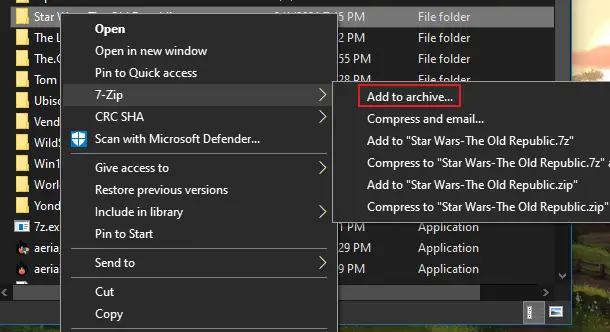
-
- CariKotak "Bahagikan kepada jilid, bait".dan klik padanya untuk melihat menu lungsur turun pilihan.Anda boleh memilih salah satu daripada profil sedia ada atau masukkan saiz maksimum fail untuk dimampatkan – fail output.
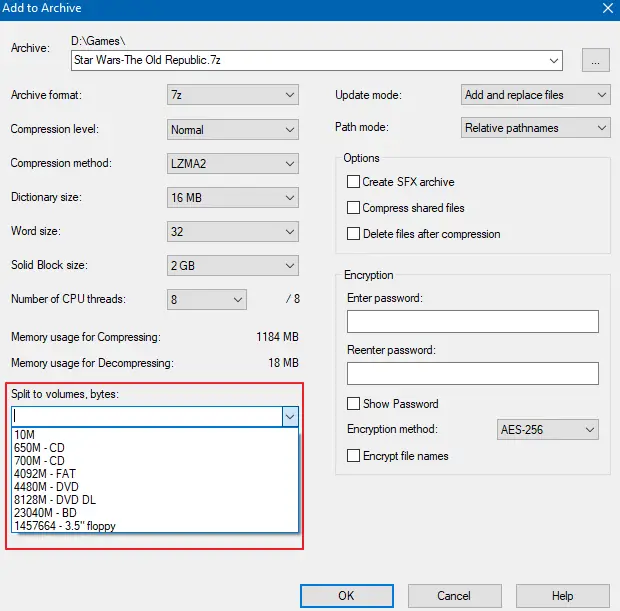
- Sebaik sahaja anda mempunyai volum partition yang betul, klik OK dan tonton WinRar atau 7Zip memampatkan fail sumber.ia akan menjadike dalam beberapa fail termampat kecil, yang mengandungi saiz fail pratetap yang anda tetapkan dalam langkah di atas.Semakin besar saiz fail pratetap yang anda tetapkan dalam langkah di atas, semakin kurang fail termampat yang anda akan dapat.
Kini anda boleh meneruskan dan mengalihkan setiap fail ini ke peranti storan anda.Selepas penghantaran,Nyahzip fail dalam susunan bernombor yang betul.僅當Jumlah saiz fail adalah lebih kecil daripada yang boleh disimpan oleh peranti storan dantelefon bimbit andaSetiap zip adalah di bawah had maksimum(32GB untuk peranti storan FAT4), ini hanya berfungsi.
2. Tukar sistem fail FAT32 kepada sistem fail NTFS – menggunakan Windows File Explorer
Dengan cara ini, kita akan gunakanPengurus Format WindowsTukar sistem fail USB FAT32 anda kepada sistem NTFS yang lebih baharu.
peringatan:Pemformatan memadamkan semua data pada pemacu.Sebelum meneruskan langkah di bawah, pastikan anda menyalin semua fail pada USB ke komputer anda untuk memastikan fail tidak hilang semasa proses penukaran sistem fail.
- 將Batang USBPalamkan ke dalam komputer.
- Buka andaPenjelajah Fail Windows.Ditemui dalam bar tugas/bar alat anda.
- disebelah kiriCari kayu memori USB anda.
- Klik kanan pada pemacu USBDan cariPilihan pemformatan.
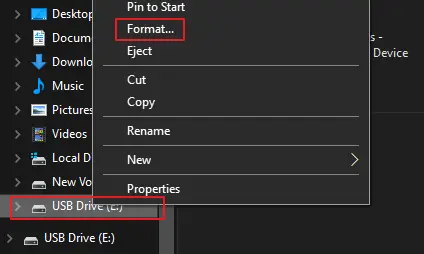
-
- Ini akan membuka aFormat pop timbul.
- Daripada menu lungsur turun Sistem Fail, pilihNTFS.
- KlikButang mula.
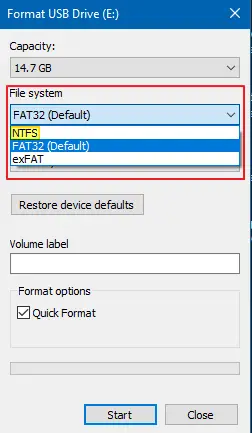
Setelah pemformatan selesai, anda akan dapat menyalin fail yang disimpan ke komputer anda tanpa mesej ralat "Fail terlalu besar untuk sistem fail destinasi".
3. Tukar sistem fail FAT32 kepada sistem fail NTFS – menggunakan gesaan arahan Windows.
peringatan:Menggunakan baris kod gesaan arahan, kaedah penukaran ini pasti akan mengakibatkan kehilangan data, jadi pastikan anda menyandarkan fail USB ke pemacu keras pada komputer anda atau lokasi selamat yang lain.
Berikut ialah cara untuk memformat semula pemacu ke NTFS menggunakan Prompt Perintah:
- Dalam kotak carian komputer anda (menu mula), caricmd.
- Antara hasil terbaik, cariaplikasi command promptDan klik kanan padanya.
- memilih untukJalankan ia sebagai pentadbir.
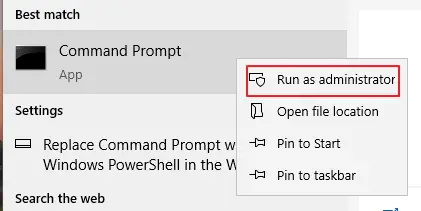
- Dalam tetingkap CMD yang muncul, anda perlu menjalankan baris arahan,ganti [drive]ialah surat yang dikaitkan dengan pemacu untuk diformatkan semula kepada NTFS.
- Baris arahan yang anda perlu masukkan ialah:tukar [drive] /fs:ntfs
- Kemudian tekan Enter.
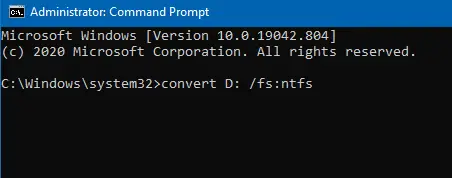
Jadi jika pemacu anda ialah D, arahannya kelihatan seperti ini:tukar D: /fs:ntfs
Ia akan mengambil masa beberapa saat untuk menukar pemacu, tetapi setelah penukaran selesai, anda tidak akan menghadapi masalah mendapatkan fail 4GB+ ke pemacu dan tiada lagi ralat "fail terlalu besar untuk sistem fail destinasi".
4. Tukar sistem fail FAT32 kepada sistem fail NTFS - gunakan Pengurusan Cakera.
Satu lagi cara yang sangat mudah untuk menukar USB FAT32 atau cakera keras kepada sistem fail NTFS ialah menggunakan perisian pengurusan cakera terbina dalam.
peringatan:Ini akan memadamkan semua data pada pemacu, jadi sandarkan fail anda dahulu!
- Buka File Explorer danterdapat dalam menu sebelah kiri"komputer ini".
- klik kanan padanya dan pilihpengurusan.
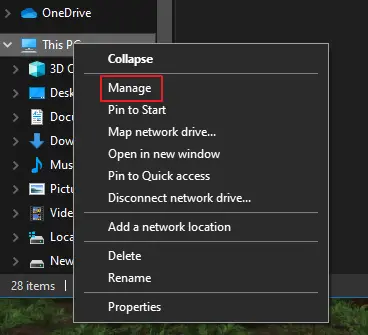
-
- Dalam Pengurusan Komputer, klik kananstoran pada USB atau cakera keras.
- pilihPilihan format.
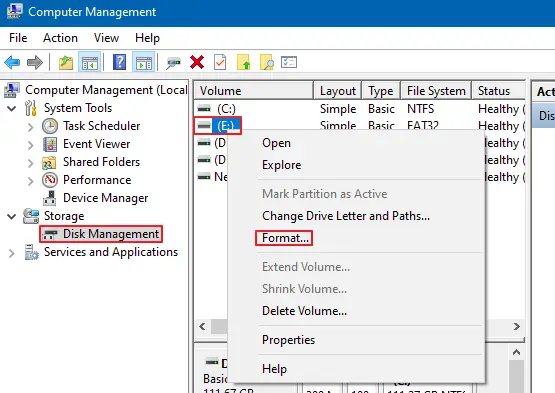
- Tukar di bawah "Sistem fail" kepadaNTFS.
- PeriksaPilihan "Lakukan Format Pantas".
- KlikOKUntuk mengesahkan pemilihan.
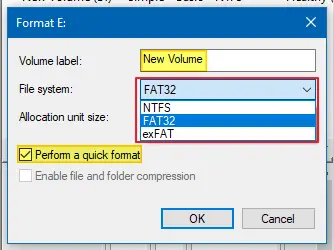
Setelah penukaran selesai, anda akan membetulkan ralat "fail terlalu besar untuk sistem fail destinasi" dan menyalin fail besar tanpa sebarang masalah.
5. Gunakan alat pihak ketiga untuk penukaran.
Dengan begitu banyak pilihan terbina dalam untuk menukar sistem fail FAT32 anda kepada NTFS dan kembali, tidak ada sebab sebenar untuk menggunakan alat pihak ke-XNUMX untuk menyelesaikan ralat "fail terlalu besar untuk sistem fail destinasi", tetapi boleh difahami bahawa sesetengah Orang mungkin berasa lebih selesa menggunakan alat pihak ketiga daripada program terbina dalam.Cuma pastikan anda menyemak ulasan sebelum memuat turun atau membuat sebarang pembelian pihak ketiga.
Kesimpulannya
Jika anda benar-benar tidak mahuPilihan pemisahan mampatan atau proses penukaranDan marah, pilihan lain untuk "fail terlalu besar untuk sistem fail sasaran" ialahGunakan sistem fail NTFS asliperanti storan yang berbeza.
Hanya pindahkan fail daripada FAT32 ke pemacu keras atau pemacu USB NTFS, atau alihkan daripada sistem fail FAT32 ke komputer anda, kemudian pindahkan ke pemacu USB atau pemacu keras NTFS baharu mengikut keperluan.

![Sediakan e-mel Cox pada Windows 10 [menggunakan aplikasi Windows Mail] Sediakan e-mel Cox pada Windows 10 [menggunakan aplikasi Windows Mail]](https://infoacetech.net/wp-content/uploads/2021/06/5796-photo-1570063578733-6a33b69d1439-150x150.jpg)
![Selesaikan masalah Windows Media Player [Panduan Windows 8 / 8.1] Selesaikan masalah Windows Media Player [Panduan Windows 8 / 8.1]](https://infoacetech.net/wp-content/uploads/2021/10/7576-search-troubleshooting-on-Windows-8-150x150.jpg)
![Betulkan ralat kemas kini Windows 0x800703ee [Windows 11/10] Betulkan ralat kemas kini Windows 0x800703ee [Windows 11/10]](https://infoacetech.net/wp-content/uploads/2021/10/7724-0x800703ee-e1635420429607-150x150.png)




![Mulakan command prompt di Windows [7 kaedah] Mulakan command prompt di Windows [7 kaedah]](https://infoacetech.net/wp-content/uploads/2021/09/%E5%95%9F%E5%8B%95%E5%91%BD%E4%BB%A4%E6%8F%90%E7%A4%BA%E7%AC%A6-150x150.png)



